Как поменять фон в Вк на компьютере?
Надоела стандартная заставка в вк? Мне тоже, поэтому рассказываю, как сделать фон Вконтакте на компьютере.
Процесс не займет более 5 минут, зато надолго скрасит часы проведенные в социальной сети. Но прежде, чем устанавливать фон для вк, необходимо выбрать, в содержании статьи, браузер, которым вы пользуетесь.
Google Chrome
Установка расширения
Пишем поисковый запрос Магазин Сhrome и переходим по первой ссылке:
В открывшемся окне набираем Фон Вконтакте и выбираем расширение, выделенное красной рамочкой.
Кликаем на кнопку установить. Затем подтверждаем второй раз и расширение готово к работе в Гугл Хроме.
После чего вас перекинет на веб-страницу описания его работы. Предоставленная инструкция довольно скудная. Поэтому советую продолжать следовать моим рекомендациям по изменению внешнего вида страницы.
Определение разрешение экрана
Для того, чтобы добиться максимально красивой картинки необходимо знать разрешение монитора компьютера. Определить его можно с помощью онлайн-сервиса Яндекс Интернетометр.
Определить его можно с помощью онлайн-сервиса Яндекс Интернетометр.
Выбор обоев для вк
Переходим в поиск и ищем обои, которые понравятся. Можно прямо в запросе указать разрешение монитора. Но лучше воспользоваться панелью инструментов Гугл поиска и задать параметры картинки. В таком случае они будут точно вашего размера.
При наведении на изображение в нижнем левом углу появиться её разрешение. Это дополнительная проверка, чтобы обои максимально привлекательно выглядели на вашем экране.
Установка обоев
Нажимаем на картинку, после чего она увеличится в размере. Кликаем правой кнопкой мыши и выбираем пункт Установить как фон ВКонтакте.
После чего изображение установится на задний план в вк. Я выбрал красивых девушек. А почему бы и нет?)
Хорошо подобранная фоточка – радует глаз:
Яндекс Браузер
Инструкция, как поменять фон вк в яндекс браузере:
Установка расширения
Открываем браузер и в правом верхнем углу нажимаем на кнопку, которая открывает вкладку с настройками. Выбираем раздел Дополнения.
Выбираем раздел Дополнения.
Пролистываем открывшуюся страницу до конца и кликаем на Каталог расширений для Яндекс.Браузера.
Вводим в поисковой строке ВК и нажимаем на расширение фон ВКонтакте.
Нажимаем на зеленую кнопку, а затем подтверждаем установку.
После чего вас перекинет на официальную страницу расширения. Конечно, можно ознакомится с ней, но лучше продолжать следовать наиболее подробной инструкции.
Определение разрешение экрана
Для достижения максимально красивого фона нужно определить разрешение монитора компьютера. Для этой цели хорошо подойдет бесплатный сервис – Яндекс Интернетометр.
Выбор обоев для вк
Переходим в поиск по картинкам и вводим интересующий нас запрос. Я ввел обои, так как по этому слову много прикольных изображений.
Открываем фильтр и вводим разрешение экрана, после чего поисковик покажет картинки подходящие для нашего монитора.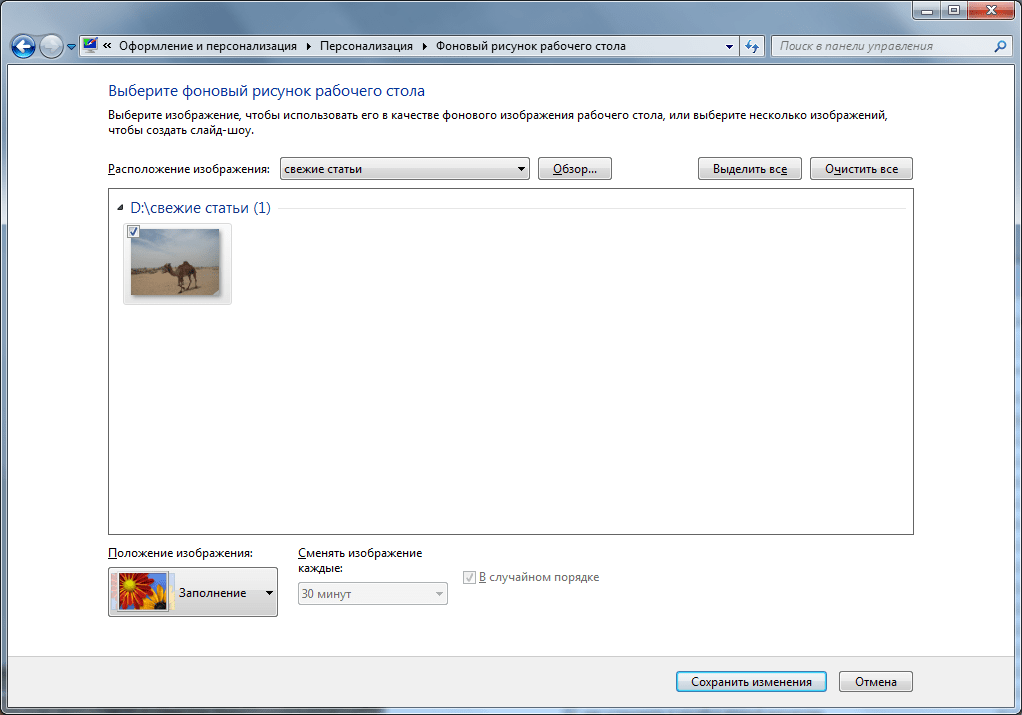
Установка обоев
Нажимаем на понравившееся изображение. В увеличенном размере кликаем на неё правой кнопкой мыши и выбираем Установить как фон ВКонтакте.
Переходим на свою страничку в социальной сети и наслаждаемся результатом.
Как сделать темный фон?
Минимальная яркость на ноутбуке или компьютере может не обеспечить комфортную работу в ночное время.
Выход:
Поставить темный или черный фон для Вк.
Надеюсь вы уже установили расширение и поставили на задний план красивую картинку или фото. Теперь перейдем к реализации:
Открываем расширение и ставим все галочки. Выбираем черный цвет и двигаем ползунки прозрачности, толщины и размытия на максимум.
После чего получаем вот такой результат:
В дневное время отключить темную тему можно в 1 клик: снимите галочку Прозрачность и цвет сайта.
Смена фона по таймеру
У расширения Фон Вконтакте есть функция смены обоев по таймеру.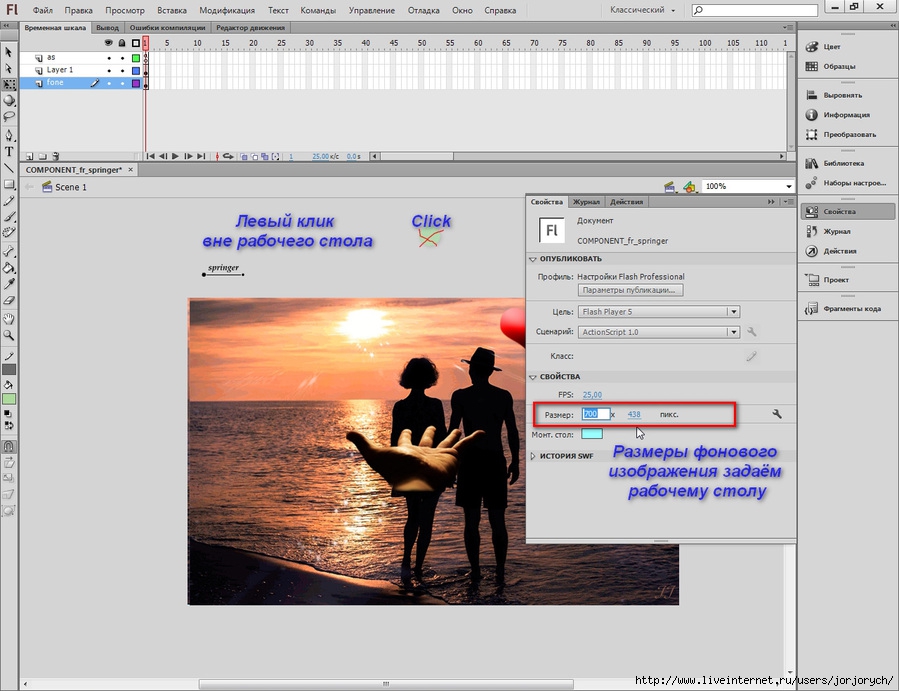
То есть вы можете добавить определенное количество картинок, задать интервал смены и последовательность в разделе Меняем фон. После чего они будут автоматически сменяться в определенной последовательности.
Прикольно, да?)
Как видите, изменить фон в вк не так уж и сложно. Но он будет отображаться только в том браузере, в котором вы установили и настроили расширение.Важно:
Данным способом нельзя изменить фон в приложении вк на телефоне.
А для тех, у кого все-таки остались вопросы – добро пожаловать в комментарии. Постараюсь помочь каждому решить проблему.
ВКонтакте переименовал раздел «Сообщения» в «Мессенджер»
ВКонтакте меняется — вместо раздела «Сообщения» теперь «Мессенджер». Также появились новые возможности: писать контактам из телефонной книги, устанавливать в чатах любой фон и прочее.
Разбираемся, как это всё работает.
Получайте до 18% от расходов на контекст и таргет!Рекомендуем: Click.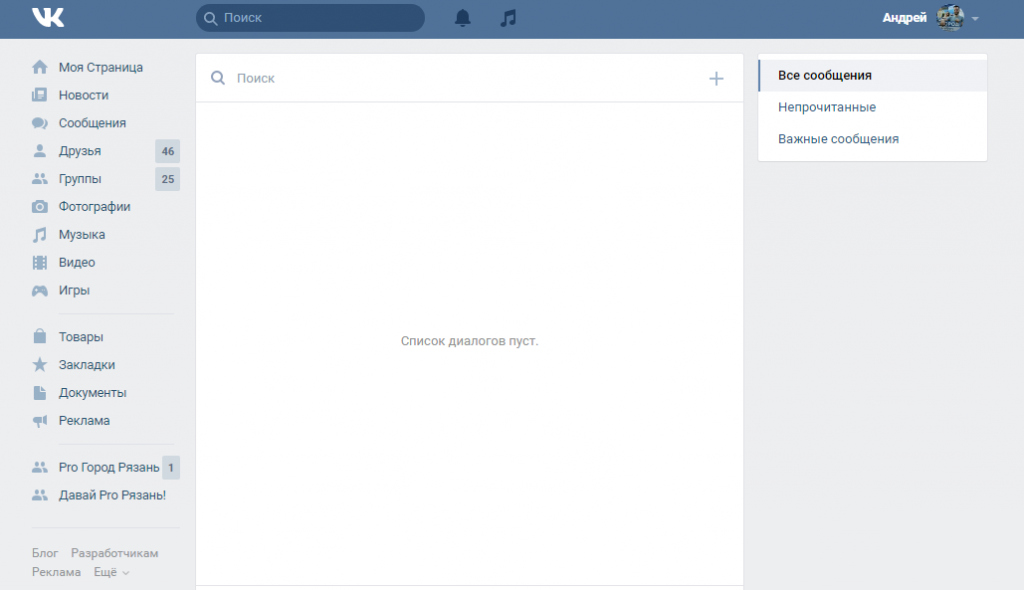 ru – маркетплейс рекламных платформ:
ru – маркетплейс рекламных платформ:
- Более 2000 рекламных агентств и фрилансеров уже работают с сервисом.
- Подключиться можно самому за 1 день.
- Зарабатывайте с первого потраченного рубля, без начальных ограничений, без входного барьера.
- Выплаты на WebMoney, на карту физическому лицу, реинвестирование в рекламу.
- У вас остаются прямые доступы в рекламные кабинеты, рай для бухгалтерии по документообороту и оплатам.
Читайте также
Как отправить сообщение ВКонтакте по номеру телефона
Теперь можно писать сообщения людям из телефонной книги — достаточно синхронизировать контакты в мобильном приложении. С приватностью всё в порядке: пока вы не одобрите запрос на общение, собеседник не увидит ваш профиль, имя и даже аватар. Отобразится только то, что уже указано в вашей телефонной книге.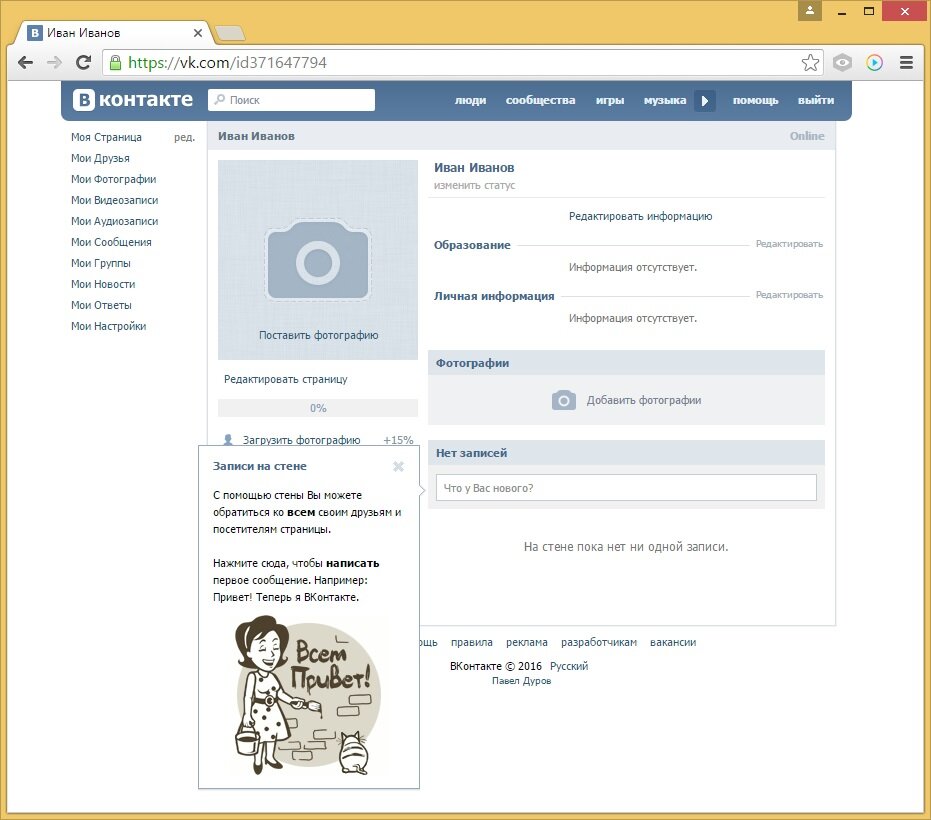
Когда вы напишете человеку, у него в разделе «Мессенджер» появится вкладка «Приглашения». В ней и окажется переписка с вами. Если пользователь одобрит запрос, вы сможете общаться как обычно и отправить заявку в друзья.
Настройка фона
Приятный бонус обновления: теперь можно устанавливать для чатов собственные фоны. В качестве фона модно выбрать один из предложенных вариантов или загрузить любое другое изображение.
Чтобы установить фон, откройте настройки в мобильном приложении VK, а затем выберите «Внешний вид» и «Фон для чата». Также вы можете изменить изображение, если откроете в мобильном приложении эту ссылку: vk.com/settings?act=chat_bg.
Кроме того, ВКонтакте увеличил размер документов, которые можно отправлять в мессенджере, комментариях и обсуждениях, с 200 мегабайт до 2 гигабайт.
Ранее прогнозатор «ВКонтакте» стал учитывать аудиторию, просмотревшую рекламу, а появилось мини-приложение «Онлайн-запись».
Постеры ВК: как сделать красивый фон для поста ВКонтакте
Постеры ВК — это функция, которая позволяет добавить и настроить красивый фон для текстовых публикаций.
Разбираемся, как добавить постер ВКонтакте, настроить фон и сделать на нём надпись. Также, поговорим об ограничениях и о том, как использовать эту функцию в своей работе.
Получайте до 18% от расходов на контекст и таргет!Рекомендуем: Click.ru – маркетплейс рекламных платформ:
- Более 2000 рекламных агентств и фрилансеров уже работают с сервисом.
- Подключиться можно самому за 1 день.
- Зарабатывайте с первого потраченного рубля, без начальных ограничений, без входного барьера.
- Выплаты на WebMoney, на карту физическому лицу, реинвестирование в рекламу.
- У вас остаются прямые доступы в рекламные кабинеты, рай для бухгалтерии по документообороту и оплатам.
Читайте также: Как красиво оформить группу ВКонтакте
Как добавить постер и сделать красивый фон поста в ВК
Чтобы сделать цветной фон, нужно нажать на букву «А» в цветном круге.
Появится подложка для текста. Максимальная длина текста, которая может быть на фоне — 160 символов, если длина текста больше, он автоматически становится обычным текстовым постом.
Доступны 3 варианта настройки фона:
- картинка;
- эмоции;
- градиенты.
Менять вариант оформления фона, можно нажимая кнопку с названием фона вверху.
Также, для каждого типа постера, доступны разные варианты оформления. Чтобы изменить его, нажимайте стрелочки влево или вправо.
Читайте также: Как сделать живую обложку для группы ВКонтакте
Как добавить свою картинку на фон
Кроме того, вы можете добавить в качестве фона для записи любую картинку. Для этого под записью кликаем «Добавить фон».
Откроется окно с надписью «Уникальный постер». Загружаем картинку со своего устройства. Подбирайте изображение с учётом того, что на нём будет размещён текст.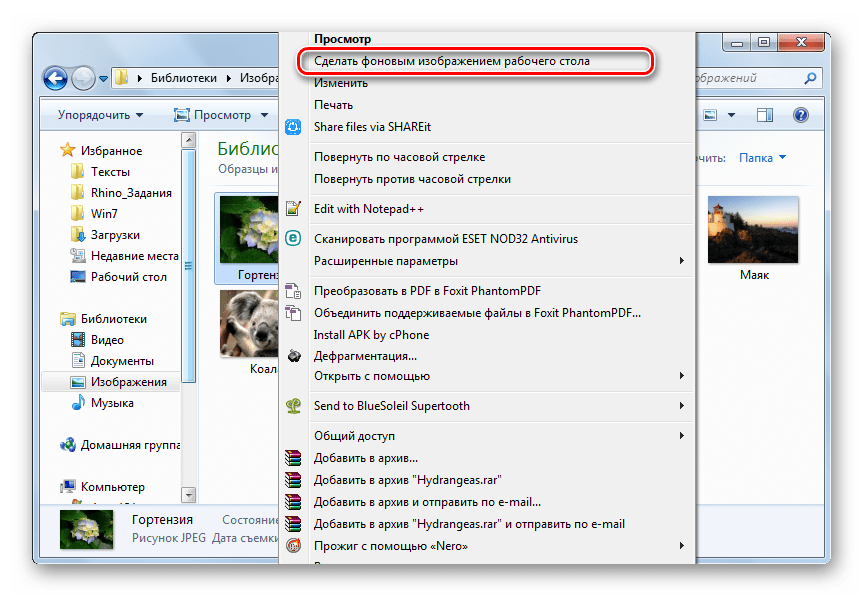
После загрузки картинки, появится предпросмотр, где можно выбрать цвет шрифта в посте. После, нажимаем «Сохранить изменения».
В завершении пишем текст (не более 160 символов) и кликаем «Отправить».
Заключение
Используйте постеры в ВК, как на своей стене, так и в группах. Это поможет привлечь внимание к вашим публикациях в ленте. Также можете создать свой уникальный фон, и использовать его для всех своих постов, чтобы выделиться на фоне конкурентов.
Инструкция как сделать новый фон в вк или вконтакте за 5 минут
Вы устали наблюдать на сайте Вконтакте простой однотонный фон? К счастью, способов изменить эту ситуацию огромное множество.
Любая картинка или вещь по желанию пользователя может стать фоном для сайта Вконтакте.
Как изменить Вконтакте фото
В первую очередь стоит разобраться, как поменять фон для компьютера и ноутбука.
В них фон обычно меняется для конкретного браузера (да, “фактически” его изменить невозможно, ведь вы не его администратор.
Вы меняете фон именно для самих себя).
Инструкция для известного браузера Google Chrome такая:
- открываем этот самый Хром;
- открываем меню браузера, выбираем «Настройки»;
- появится список, там нужно будет выбрать «Расширения»;
- откроется окно, показывающее, какие, соответственно, у нас в браузере уже стоят расширения;
- открываем далее поиск и вводим фразу «вкОбои». Дело в том, что это название расширения, которое выполняет нужную нам задачу;
- должна будет выйти страница об этой программе, устанавливаем её в браузер;
- теперь расширение должно будет автоматически давать возможность менять картинку в ВК прямо через контекстное меню. То есть так: жмём правую (вторую) кнопку мыши на понравившееся изображение и указываем «Установить как обои Вконтакте».
Ещё раз уточним, что представленный выше способ работает именно для браузера Google Chrome. В других браузерах конкретные способы чаще всего тоже имеются, но мы привели вариант для наиболее распространённого.
Но не думайте, что остальные тоже оставим без внимания: просто, чтобы не раздувать статью, напишем общий для них вариант.
Это использование особенного сервиса, который актуален для большинства современных обновляемых браузеров. Сервис называется «ВКТема».
Через поисковик легко находится соответствующий сайт. Там нужно будет перейти в каталог (если нужно, то скачать спецпрограмму, это безопасно) и подобрать подходящую картинку. Для удобства картинки отсортированы по категориям, так поиск будет куда быстрее – вы сможете украсить ВК и изображениями природы, и красивыми персонажами… словом, всем, чем вам понравится.
Итак, выбираем подходящую тему и нажимаем «Установить тему», сохраняем её, запускаем и следуем инструкции.
Как правило, сервисы, позволяющие менять темы Вконтакте, абсолютно безопасны, но при сомнениях вы можете проверять загруженные программы и/или темы антивирусными приложениями.
Отдельно про изменение фона вконтакте на телефоне
Если с программами, меняющими фон Вконтакте на компьютере, ещё могут возникнуть трудности, то вот для телефонов с операционной системой Android, к счастью, имеются вполне удобные проверенные приложения. И пользоваться ими тоже совсем никакого труда не составит. Переходите в Google Play и загружайте:
И пользоваться ими тоже совсем никакого труда не составит. Переходите в Google Play и загружайте:
- Kate Mobile;
- Полиглот Вконтакте;
- Ночной ВК;
- или Lynt.
Это только четыре варианта, которым точно можно доверять. Как не составит труда самостоятельно убедиться, эти приложения ТОПовые по популярности и их рейтинг максимальный.
Если у вас iPhone, то советуем воспользоваться VFeed – это аналог самого клиента соцсети Вконтакте, помогающий элементарно изменять её фон на телефоне.
Как поставить картинки на фон Вконтакте – изменение фона ВК — полезные статьи: Работа в Интернете — Ячайник
Сделать это вполне возможно и новичку, который не слишком разбирается в интернете и компьютерах. На некоторый сайтах можно найти понравившуюся вам тему — фон для вконтакте, которую можно бесплатно скачать, установить или поменять на своей личной странице ВК. .
Как самостоятельно изменить фон на странице Вконтакте
За то, в каком оформлении любой пользователь видит сайт и каждую его страницу, отвечает файл стилей, именуемый CSS.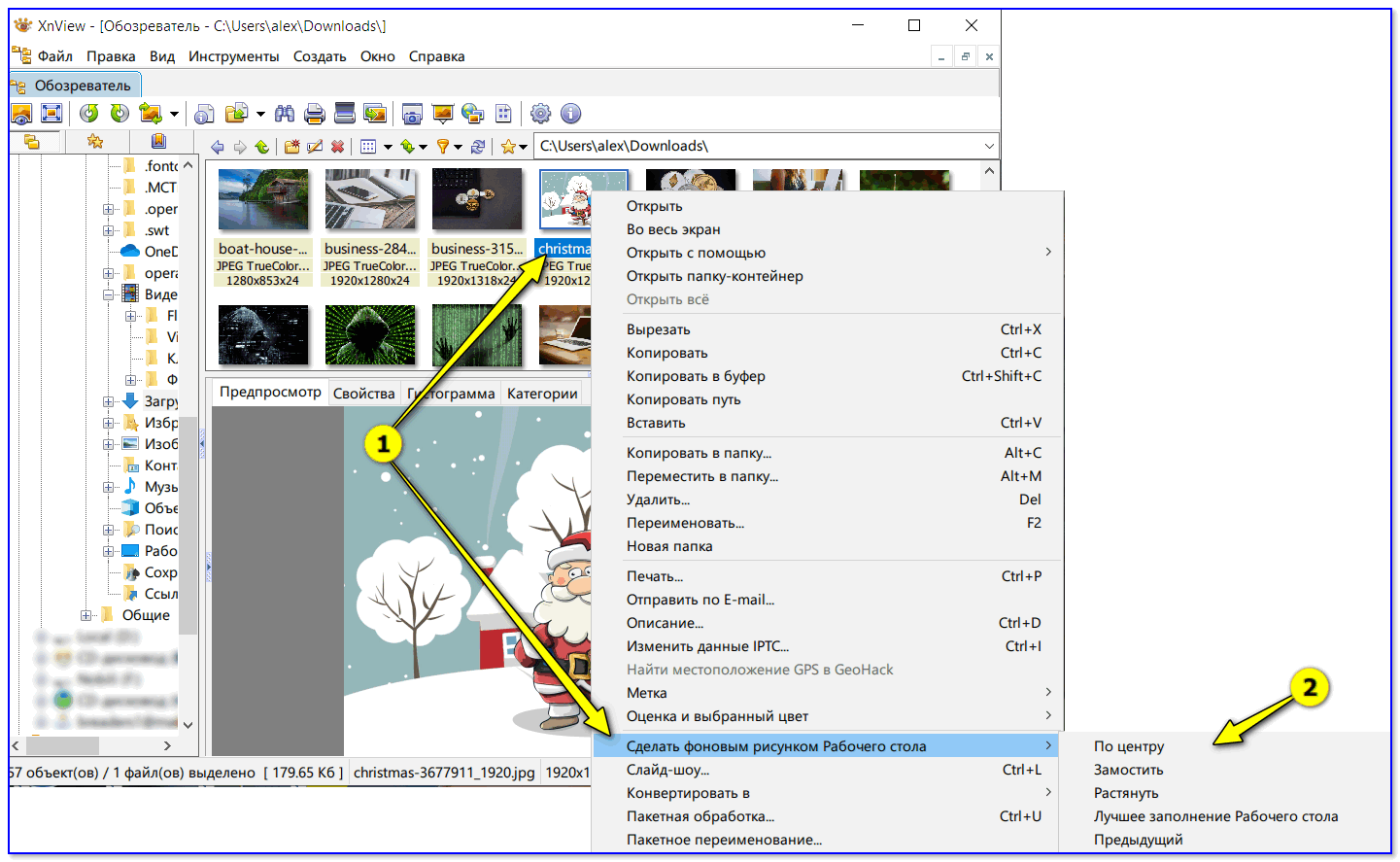 Самостоятельное изменение или создание файла CSS не требует наличия особых программ – достаточно обычного «Блокнота», который можно найти в меню Пуск-Все Программы-Стандартные-Блокнот.
Самостоятельное изменение или создание файла CSS не требует наличия особых программ – достаточно обычного «Блокнота», который можно найти в меню Пуск-Все Программы-Стандартные-Блокнот.
А используя руководства по CSS, методом проб и ошибок, можно научиться самостоятельно сделать и изменять фон в социальной сети ВКонтакте. Как только вами будет создан в Блокноте ваш уникальный файл стилей (фона) с выбранной картинкой, сохраните его c расширением .css (например: фон.css) и следуйте нашей дальнейшей инструкции.
Как поставить картинки на фон Вконтакте
Можно найти и в интернете специальные темы для ВКонтакте, чтобы изменить стандартное оформление. Существует неплохой сайт для этого: vktema.net. В нем можно выбрать любой понравившийся вам фон. Нажав на кнопку «Скачать», вам предложат загрузить файл архива (winrar), в котором находится файл формата css (см. предыдущий абзац).
Этот файл нам и нужен для внедрения его на сайт ВКонтакте. Если на другом сайте, который также предлагает бесплатно фон, скачивание происходит не в формате RAR (архив Winrar), а сразу дается текст непосредственно самого кода, скопируйте нужный вам CSS-код (сочетание клавиш ctrl+C) и вставьте в Блокнот (ctrl+V).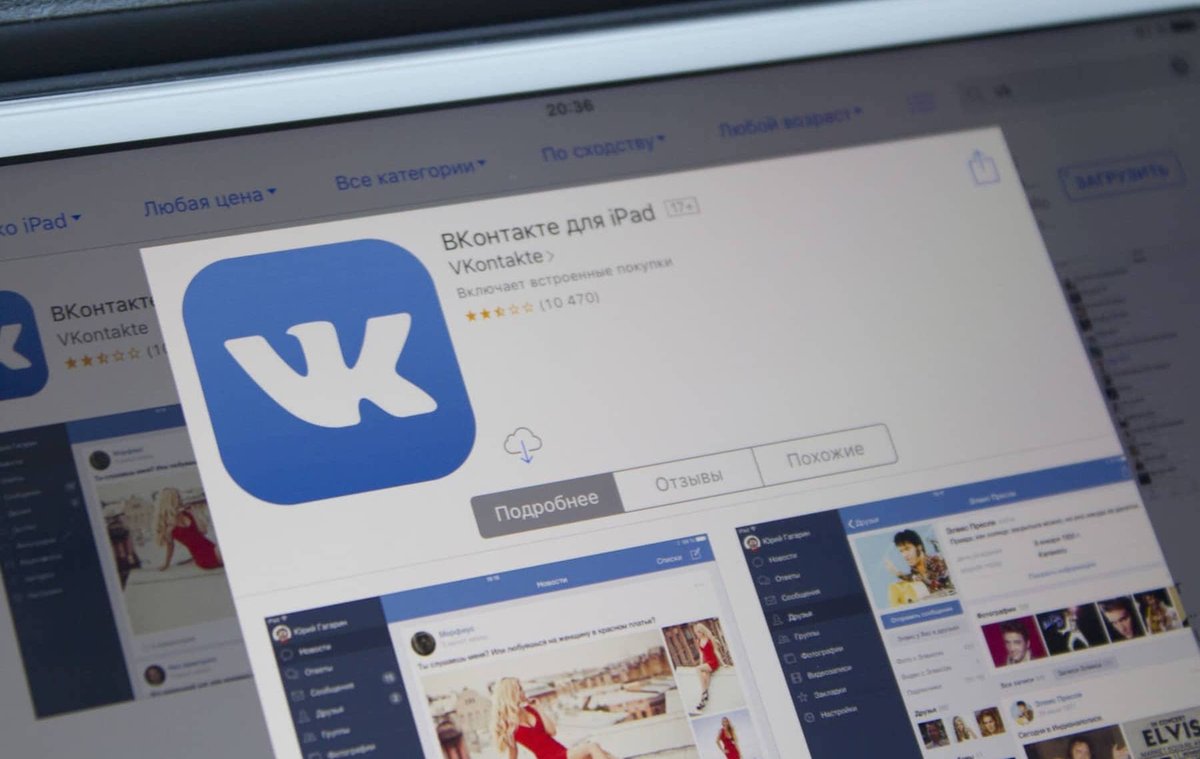
Затем во вкладке «Вид» добавьте через «Обзор» подготовленный файл стилей CSS. Нажмите «Обновить» или кнопку F5 на клавиатуре.
Бесплатные программы для смены фона Вконтакте
Как поменять фон при помощи программ. В браузерах Chrome и Mozilla существуют различные дополнения (например, Stylish), добавив которые, вы можете загружать картинки на фон ВКонтакте.
В Опере также предусмотрены всевозможные дополнения для сайта. Одна из программ, позволяющая поставить или сменить фон ВКонтакте – vkPlugin. С этим приложением перед вами откроются удивительные возможности менять темы и делать стильное красивое оформление своей страницы. Get-Styles – ещё одна подобная бесплатная программа, которая поможет поменять фон.
Принцип работы программ прост: вы добавляете в них заранее подготовленный код либо используете готовые встроенные средства (темы) в программах. Внимательно изучите программы и выберите самую удобную на ваш личный взгляд. Не используйте те сайты для загрузки, где предлагают скачать архив за смс. Перечисленные нами две программы абсолютно бесплатны, и на официальном сайте разработчиков вы можете легко получить эти приложения.
Новые материалы на эту тему:
Также рекомендуем к прочтению:
Как установить фон/обои/темы для вконтакте?
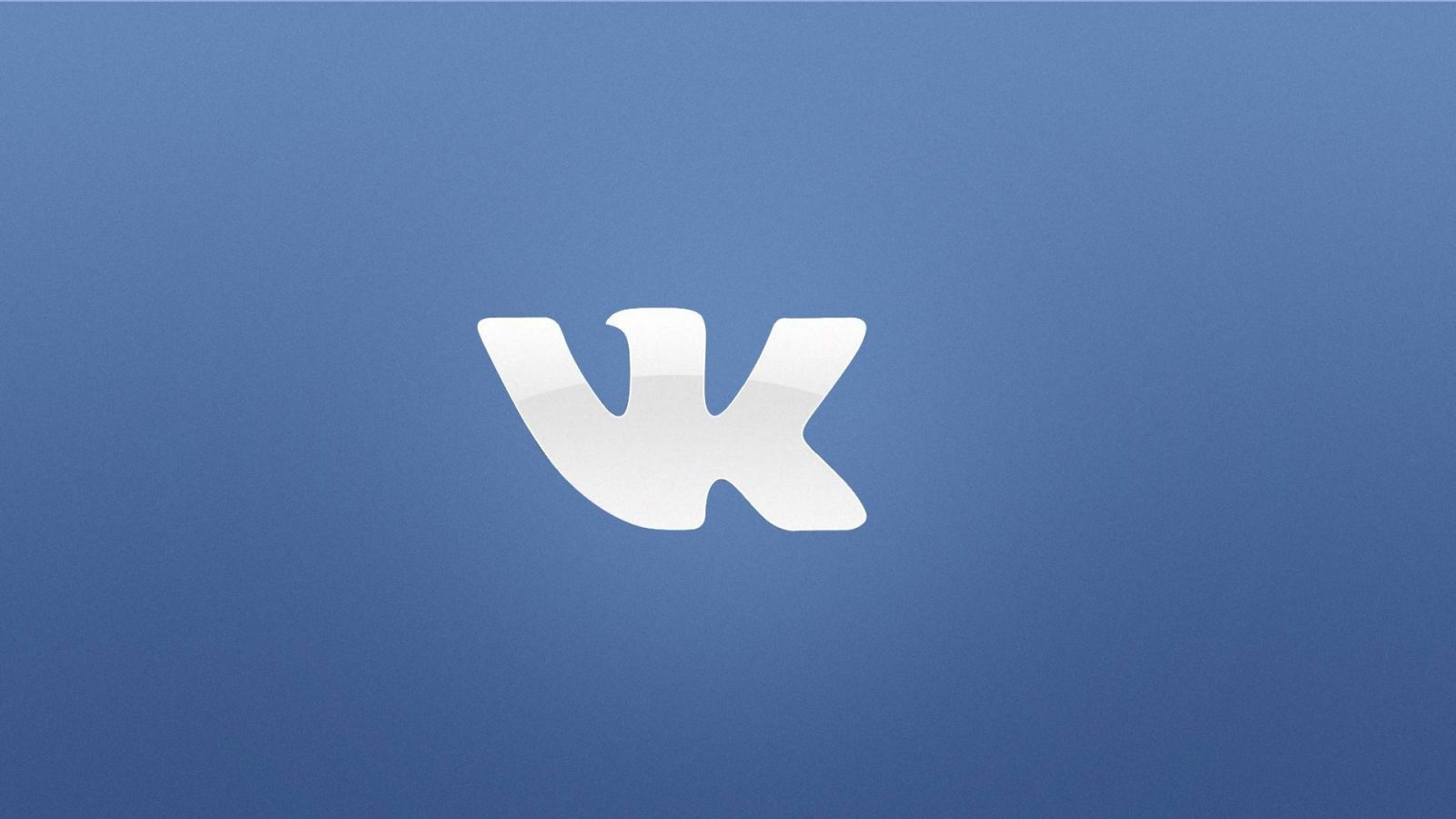
Для этого достаточно установить расширение “Обои на сайты” в ваш браузер.
Скачать расширение можно тут: для Opera и Yandex и для Chrome
После установки расширения в адресной строке появится синяя иконка. Если нажать на нее, то раскроется галерея с фонами, которые можно установить кликнув на них. Можно также загрузить и установить свои фоновую картинку.
Расширение работает не только с ВК (vk.com), но и с некоторыми другими сайтами: google, mamba.ru, loveplanet.ru, rutracker.org
Достоинства этого расширения
:— Не ставит рекламу на страницы!
— Быстрый выбор фонов из готовой коллекции.
— Установка своих собственных картинок.
— Скачивание любой картинки из нашей галереи.
— Очень быстрая работа.
— Плавное изменение прозрачности страницы и яркости самих обоев.
Что подвигло меня на написание этого расширения:
Меня всегда напрягал белый фон по бокам вконтакте (да и многих других сайтов).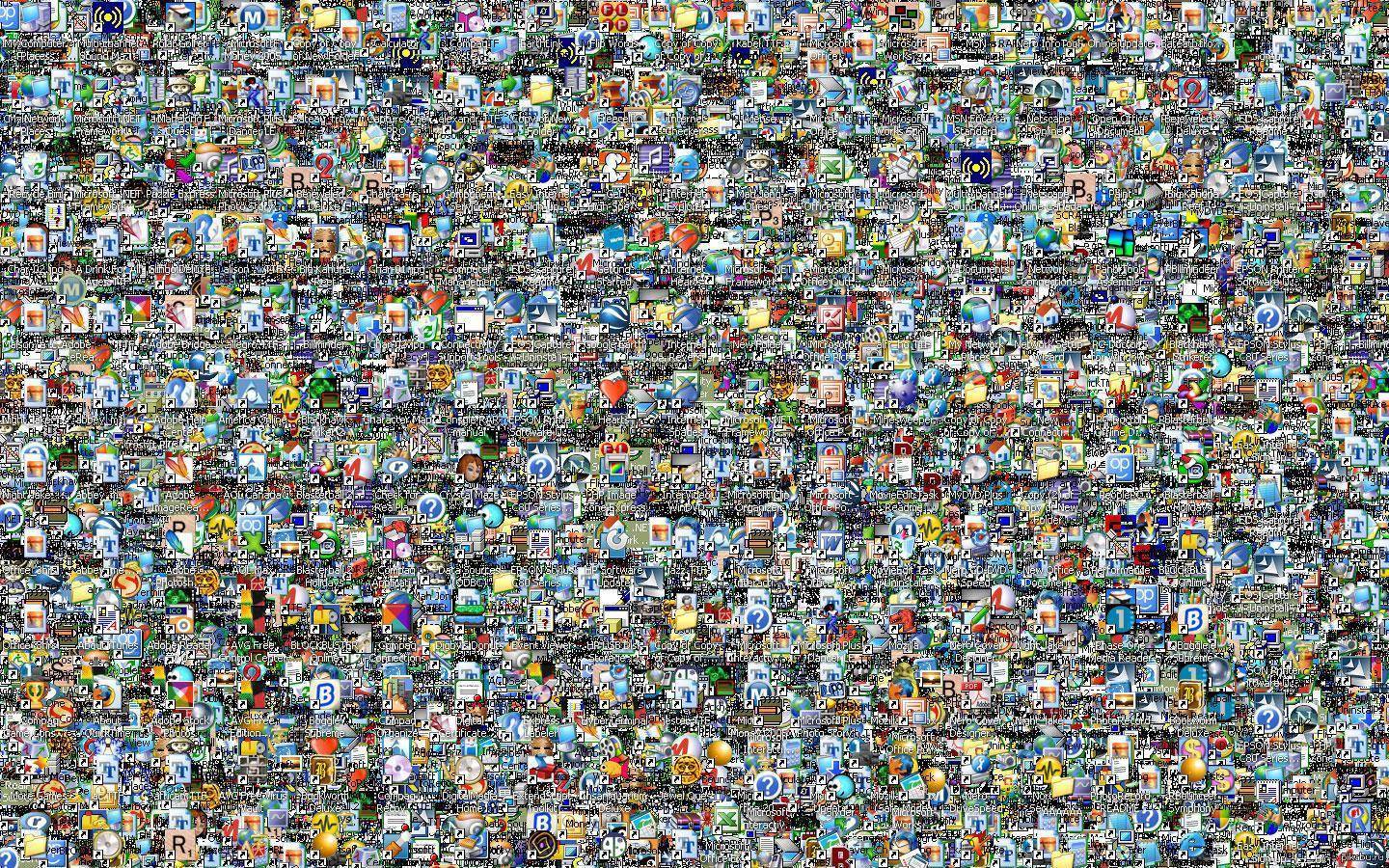 Это место просто обязано быть чем-то заполнено. Попробовав существующие расширения, я увидел, что некоторые из них вешают свою рекламу, а с другими не так просто работать как хотелось бы. В общем, идеального не нашел. Поэтому было решено собрать все свои хотелки и сделать свое расширение.
Это место просто обязано быть чем-то заполнено. Попробовав существующие расширения, я увидел, что некоторые из них вешают свою рекламу, а с другими не так просто работать как хотелось бы. В общем, идеального не нашел. Поэтому было решено собрать все свои хотелки и сделать свое расширение.
Главное к чему стремился – это простота и понятность работы. Ведь искать картинку в интернете, да и под свое разрешение монитора – это достаточно нудная и долгая работа. Так что решено было создать галерею, в которой можно было бы одним кликом выбирать подходящий фон для сайта.
Расширение, конечно же, бесплатное.
Как сделать обои в вк на телефоне. Как поменять тему вконтакте
Именно Вк пользуется особой популярностью у молодежи, которая проводит там большую часть своего свободного времени. Создавая новый аккаунт, пользователи ищут, как поменять тему в Вк на новую.
Процесс установки и замены темы занимает всего несколько минут, нужно только правильно установить плагин в браузер и скачать нужную тему.
Где скачать и как установить темы для Вконтакте?
Темы для Вконтакте можно установить только после того, как скачаны темы для Вк. Сделать это можно, установив специальное расширение с каталогом тем. Программа интегрируется с браузером и позволяет просматривать новые темы.
Приложение-плагин имеет особый конструктор, который позволяет пользователю самостоятельно настроить вид страницы. Изменить с помощью конструктора разрешается цвет фона, шрифт, уровень прозрачности, внешний вид рамок для того или иного блока.
Чтобы изменить тему в Вк, используя браузер Google Chrome, стоит выполнить такие действия:
- Открыть браузер.
- Зайти в настройки «Инструменты».
- Перейти в раздел «Расширения», где в самом низу расположена опция «Еще расширения».
- Нажать на кнопку, откроется Интернет-магазин Гугл.
- В поисковой строке указать get-styles, нажать на «Установить».
 Начнется процесс установки плагина в браузер.
Начнется процесс установки плагина в браузер. - Перейти на сайт Get-Styles.ru, пройти процесс регистрации, что позволит создать на сайте собственный аккаунт на этом ресурсе.
- Принять лицензионное соглашение, которое появится в отдельном окошке после запуска программы-плагина.
- Выбрать и применить тему, которая понравилась, сохранить изменения.
Для браузеров Опера, Internet Explorer, Mozilla порядок действий по установке плагина аналогичный. Перед установкой тем нужно скачать и установить приложение get-styles. Работает оно только с указанными браузерами. Если скачивать для Гугл Хром, то приложение будет работать с операционной системой Виндоус 7.
Когда в Опере, Internet Explorer, Mozilla будет установлено приложение, пользователь переходит на сайт Get-Styles.ru, введя логин и пароль от личного кабинета. Это позволит выбрать интересующую тему и применить ее для обновления странички Вконтакте. Картинки для просмотра увеличиваются через клик мышки по изображению.
Как поменять тему Вконтакте?
Если тема надоела, то ее всегда можно поменять на новую. Нужно зайти в браузер, перейти по ссылке, ведущей в каталог с темами. Там есть раздел «Категории». Выбрав категорию, пользователь увидит в правой части окна браузера новую тему оформления. Нужно нажать на нее, чтобы применить новое оформление для странички. Потом можно обновить страницу, и изменения вступят в действия.
Всегда есть шанс вернуться к первоначальным настройкам, в том числе и теме. Для этого пользователь должен зайти на сайт с темами для Вк, пролистать до конца ту или иную категорию. Там есть стандартная тема — на нее нужно нажать, чтобы выбрать. Далее нажимается ссылка «применить», и все тема будет изменена. Увидеть первоначальную тему получится, если обновить начальную страницу Вк.
Как и где скачать новые темы для Вконтакте: альтернативные сайты
Кроме плагинов, которые устанавливаются в Интернет-браузеры, есть множество ресурсов, где регулярно публикуются новые темы для социальной сети Вконтакте. Устанавливать рекомендуется только проверенные, к которым относятся:
Установив приложение vktema.com, пользователь увидит в браузере дополнительную панель, которая установится при автозагрузке. Когда браузер перезагрузится, то в меню аккаунта станет виден раздел «Менеджер тем». Здесь располагается каталог с темами для Вконтакте.
Расширение vkmod.net устанавливается точно также, как и другие расширения в браузер – скачать, запустить, установить, перезагрузить браузер. В результате в Интернет-браузере в меню «Настройки» появится новый пункт «Мои темы».
Таким образом, замена темы в аккаунте социальной сети Вк проходит быстро и просто. Нужно только выбрать наиболее подходящий плагин и совместить его с рабочим браузером. Каталог тем каждого приложения отличается, пользователи Вк могут найти для себя изображение и оформить собственную страницу.
Им активно начали пользоваться люди, а одной из причин этого была возможность настройки оформления браузера.
Многие любят менять дизайн привычных программ и страниц в интернете, поэтому через поисковики часто ищут, как изменить дизайн .
Вы можете изменить дизайн страниц Вконтакте , при помощи специальных расширений и программ. Некоторые из них позволяют не только подставить красивый фон , но и полностью изменить меню. В этой статье мы рассмотрим лучшие расширения и утилиты, через которые вы сможете изменить дизайн Вконтакте.
Как сделать красивое оформление Вконтакте?
1. Расширение .
Это самый простой способ изменить дизайн популярной социальной сети. На фоновое изображение можно поставить любую картинку, а чтобы основной интерфейс с ней не сливался, доступна функция обводки. Поддерживаются любые форматы картинок, а вы сможете сами настроить толщину обводки и прозрачность страницы.
2. Программа от .
Данный сайт предлагает скачать и установить специальную программу, которая в любом браузере изменит дизайн Вконтакте. На выбор предлагается огромная подборка разных оформлений, разделенных по категориям. Установка программы стандартная, а при желании вы легко сможете вернуть стандартное оформление в социальной сети.
3. Расширение для браузера от .
Преимущество этого дополнения заключается в том, что вы сможете выбирать темы прямо из настроек своей страницы. Каталог готовых оформлений большой и каждую из них можно добавить в расширение. Стоит отметить, что здесь предлагаются темы не только меняющие фон, но и преобразующие интерфейс.
4. Программа от .
Это самый популярный софт по смене дизайна Вконтакте. Вам потребуется установить программу, выбрать тему и после обновления страницы вы увидите её новое оформление. База различных дизайнов внушительная, а при желании можно разработать и собственную тему. Программа работает с любыми браузерами.
5. Программа от .
Ещё один качественный софт, с помощью которого можно легко изменить дизайн Вконтакте. Скачивать нужно конкретную версию программы для вашего браузера (Chrome, Opera, Mozilla, IE). Помимо того, что эта программа позволяет поменять оформление, в вашем браузере появится удобный тулбар для использования Вконтакте.
Рано или поздно привычное оформление сайта ВКонтакте приедается и надоедает. Это сильно влияет на восприятие информации пользователя, из-за чего становится труднее читать и писать. К сожалению, администрация ВКонтакте все еще не разработала такой возможности, как установка предпочтительной темы оформления.
Несмотря на отсутствие официальной возможности установки нового оформления для ВКонтакте, это все же возможно сделать, причем сразу несколькими способами. Для этого, что немаловажно, вам не потребуется предоставлять какую-либо личную информацию.
Сменить стандартное оформление ВКонтакте можно без особых заморочек, если придерживаться определенной цепочки действий и использовать, при этом, только доверенные способы. Заметьте, что при упоминании смены дизайна, имеется ввиду смена именно оформления, то есть, цветов и частично месторасположения элементов.
Чтобы сменить тему вы можете на выбор использовать:
- специальный браузер;
- расширения для браузеров.
На сегодняшний день из всех возможных способов индивидуального оформления страницы по-настоящему работает лишь несколько. Именно этими вариантами и стоит пользоваться, так как в таком случае вы гарантировано получаете:
- безопасность данных;
- быстродействие при работе с оформленной страницей;
- возможность выбора оформления из огромного каталога или самостоятельное создание темы;
- бесплатное использование.
В некоторых случаях существует система VIP. При таком раскладе, установка определенных тем потребует от вас финансовых затрат.
В большинстве случаев темы для ВКонтакте предоставляются полностью бесплатно. Вам необходимо лишь выбрать способ, которым вы будете эти стили устанавливать.
Способ 1: использование браузера Orbitum
В общих чертах, данный интернет-обозреватель не имеет каких-либо проблем с производительностью. При этом, он предоставляет каждому пользователю совершенно бесплатно обширный каталог различных тем оформления для некоторых социальных сетей, включая ВКонтакте.
Чтобы поставить тему на VK таким образом, необходимо следовать простенькой инструкции.
Вы также можете самостоятельно создать тему оформления полностью бесплатно.
После установки темы, при каждом вашем новом входе в социальную сеть ВКонтакте через данный веб-браузер, вы будете видеть выбранное оформление, вместо стандартного.
Если по каким-то причинам вы захотите вернуть стандартное оформление ВКонтакте в этом интернет-обозревателе, делать это также нужно по определенной инструкции.
Способ 2: конструктор тем для ВКонтакте VKMOD
Данный способ изменения дизайна ВКонтакте уже не требует скачивания отдельного браузера, так как VKMOD – это расширение. Устанавливается данное дополнение исключительно в интернет-обозреватель Google Chrome.
При работе с данным расширением, в большинстве случаев, проблем не возникают. Однако главный недостаток VKMOD всегда остается актуальным и состоит в том, что поддерживается всего лишь один единственный веб-обозреватель, хоть и самый популярный.
Стоит обратить внимание, что данное расширение было первоначально разработано для раннего дизайна ВКонтакте. Таким образом, темы могут отображаться несколько неправильно.
В будущем данное расширение наверняка будет стабилизировано и адаптировано под новый дизайн.
Способ 3: Get-Style
Расширение Get-Style относится к такому числу дополнений, которые всегда идут в ногу со временем. Связано это с тем, что в настоящее время дизайн ВКонтакте динамично меняется – появляются различные новые элементы или перемещаются в другое место уже существующие, но на Гет-Стайл по прежнему публикуются качественные стили.
Что же касается данного расширения – оно поддерживает как старый дизайн VK, так и абсолютно новый. При этом, существенных багов при использовании дополнения Get-Style не наблюдается.
В связи с радикальными изменения ВКонтакте, рекомендуется использовать наиболее свежие темы оформления. Благодаря этому ваша страничка будет выглядеть свежо и привлекательно.
Данное расширение является лучшим во всем интернете, так как предоставляет пользователям:
- интеграцию расширения в Хром, Оперу, Яндекс и ;
- большой каталог тем;
- собственный конструктор;
- бесплатную установку тем.
Установить и использовать данное дополнение возможно, придерживаясь подробной инструкции.
После всех проделанных действий можно приступать к установке расширения.
Обязательно обновите страницу прежде, чем устанавливать тему.
Последнее, что осталось сделать – это изменить стандартную тему ВКонтакте. Делается это крайне просто.
В большинстве случаев обновление происходит автоматически.
Данное расширение, без скромности, является лучшим среди всех дополнений, влияющих на стиль оформления социальной сети ВКонтакте. При этом, от вас требуется сделать минимум действий.
Иногда администрацией ресурса проводятся розыгрыши рейтинга. Таким образом можно получить еще больше возможностей совершенно бесплатно.
При выборе способа изменения оформления ВКонтакте рекомендуется учитывать все за и против. То есть, в некоторых случаях, например, если вы используете систему только для посещения нескольких социальных сетей, лучше всего выбрать Orbitum. Но при условии использования Яндекса, Оперы, Фаерфокса или Хрома не только для соцсетей – лучше всего установить максимально стабильное расширение.
Что в итоге выбрать – решаете только вы. Желаем вам удачи при выборе темы для ВК.
Если вы являетесь активным пользователем сети «ВКонтакте», у вас наверняка могли периодически возникать вопросы относительно тем, которые необходимо откуда-либо скачивать, или же по поводу нового оформления вашей странички. Для того, чтобы любой «житель» «ВК» смог самостоятельно подбирать стиль для своей странички и заниматься её дизайном, создана превосходная по всем параметрам программа Get Styles. Скачать программу темы для вконтакте get styles можно бесплатно у нас на сайте.
Устанавливается программа get styles непосредственно в сам браузер, в чём состоит главная уникальность программы, и подходит для всех существующих интернет-браузеров, какие только есть в мире. В этом неоспоримый плюс get styles для вконтакта, равно как и в том, что она крайне проста в использовании.
Минусами можно назвать следующие аспекты: все имеющиеся темы для вконтакте можно применять только по отношению к сайту «ВКонтакте» и ни к какому другому. Помимо этого, обновления тем не происходят слишком часто. Но, тем не менее, ассортимент всё-таки иногда обновляется.
Благодаря Get Styles ваш аккаунт вконтакте станет ярким, необычным и запоминающимся, ведь именно вы станете творцом своей странички. В вашем распоряжении множество разнообразных скинов и тем, а также творческий редактор, и всё это в одной программе, которую разработали специально для вас.
С помощью Get Styles можно изменять стиль, шрифты, цвета на своей персональной странице сколько угодно. Кроме того, у вас всегда есть возможность вернуть стандартный стиль страницы «ВКонтакте» — такой же, как у всех. При этом, наиболее подходящий стиль выбрать достаточно легко: ассортимент тем очень широк и способен угодить любому пользователю. Помимо пейзажей и аниме-стилей, объём которых превышает 30 тысяч разных вариантов, в коллекции тем для вконтакте Get Styles имеются такие разделы, как «авто», «символы», «люди», «звери», и многое другое.
Если всё-таки случилось невероятное — то есть, пролистав весь огромный каталог стилей для странички, вы поняли, что ни один из них вам не нравится — у вас, тем не менее, остаётся уникальный шанс создать свою собственную тему.
Интересной возможностью данного софта является также использование стилей ваших друзей.
Эта программа не имеет опасного содержания для компьютера. При установке Get Styles в компьютер не нужно будет бояться, что она будет перегружать систему Windows. В данной программе отсутствуют жёсткие системные требования. Для неё вполне хватит 1 мегабайта места на жёстком диске и 128 — оперативной.
Социальная сеть Vk — отличный сайт, который завоевал сердца и умы миллионов пользователей со всего мира. Но и его внешний вид способен немного надоесть, ведь однообразие, как известно, вызывает апатию. Можно ли изменить фон соцсети? Как это сделать, и будут ли другие пользователи видеть изменения на Вашей странице? Обо всём этом мы и поговорим сегодня в нашей статье.
Для начала следует сказать, что фон ВКонтакте изменить можно. Инструкции Вы найдёте чуть ниже. Другое дело, что не всегда другие пользователи, заходя на Вашу страничку, будут видеть изменения. Да и некоторые способы несколько сложнее, чем другие.
Изменяем фон с помощью Orbitum
Самый удобный простой и надежный способ изменить фон в Контакте — воспользоваться специальным интернет-браузером для соцсетей, который называется » «. Для начала скачайте его к себе на компьютер, установите, авторизуйтесь в своём профиле ВКонтакте. Далее обратите внимание на правый верхний угол, в котором появится кнопка с изображением цветных карандашей. Она позволит Вам не только изменить фон ВКонтакте, но и сделать его практически неузнаваемым и уникальным!Войдите в меню, с помощью этой кнопки, выберите интересующую Вас тему и нажмите «Установить».
Более того, используя эту функцию, изменённую цветовую тему Вашей страницы ВК будут видеть все пользователи, которые также используют веб-обозреватель «Orbitum». А теперь давайте поговорим, как изменить фон ВКонтакте менее безопасными методами.
Посторонние сайты: угроза или креатив?
Существуют в Интернете также и посторонние веб-ресурсы, которые помогут Вам изменить цвет фона в соцсети ВКонтакте, либо даже поставить на фон какую-нибудь картинку. Вот только мы не можем дать Вам сто процентной гарантии, что после использования такого сайта, Вы не окажитесь в руках у мошенников. Точнее Ваша страница, ведь они могут украсть, как пароль, так и номер телефона. А значит, взломать её вообще не составит труда. Так что, пользуясь подобными сайтами по изменению фона, будьте особенно бдительны.Меняем фон в таблице стилей
Это самый сложный и запутанный вариант для тех, кто любит попотеть перед монитором, сделать что-то своими руками…. В общем, если Вы располагаете свободным временем и не знаете, на что его потратить, воспользуйтесь этим способом.В зависимости от браузера, проделайте следующие действия:
- Internet Explorer. Войдите в «Сервис» — «Свойства обозревателя» — вкладка «Общие» — далее «Оформление». Здесь Вы должны поставить галочку напротив пункта «Оформлять, используя пользовательский стиль», нажать кнопку «Обзор» и выбрать файл с таблицей стилей (css). О том, где его взять, читайте ниже.
- Mozilla Firefox. Установите плагин «Stylish», перезапустите веб-обозреватель, в меню плагина нажмите на кнопку «Создать стиль для ВК», в соответствующее поле вставьте CSS код.
- Opera. Заходите в «Настройки» — «Дополнительно» — «Содержимое» — далее «Параметры стиля» — ищем «Режим представления». Теперь поставьте галочку напротив пункта «Моя таблица стилей». Скопируйте код из своего CSS.
Где взять таблицу стилей?
А теперь, самое интересное. Во-первых, её можно написать самостоятельно, если Вы умеете это делать. Во-вторых, можно откуда-нибудь скачать. Но скачивая файлы из Интернета, всегда помните о безопасности.Как установить фоновую картинку на вашем Android или iOS смартфоне
В отличие от старых мобильных телефонов, появление смартфонов позволило пользователям не только получать доступ к Интернету, приложениям и мультимедиа, но и полностью настраивать экраны своих телефонов.
В большинстве случаев люди предпочитают «спроектировать» его в соответствии со своей личностью, хобби или текущим настроением. Как правило, лучший способ добиться этого — просто изменить главный экран смартфона, экран блокировки или и то, и другое.
И что замечательно, ваши возможности безграничны.Неужто можно придумать что-то более интересное, чем дефолтное?
Вот как установить собственное фоновое изображение на вашем устройстве iOS или Android,
В iOS:
Существует два возможных метода установки фонового изображения на устройствах iOS:
Метод первый:
- Перейти к ‘ Настройте «» и выберите «Обои», вариант
- Выберите «Выбрать новые обои». Затем вам будет предоставлена возможность выбрать из сохраненных на телефоне дизайнов (динамические и неподвижные), или вы можете выбрать фотографию из своей галереи.
- Выберите «Установить» , затем выберите «Установить экран блокировки», «Установить главный экран», или «Оба».
[full_width_ad]
Метод второй:
- Перейдите в приложение «Фото» и выберите фотографию, которую хотите использовать.
- Щелкните значок общего доступа в нижнем левом углу экрана, затем выберите «Использовать в качестве обоев».
- Затем выберите установку фотографии в качестве экрана блокировки, главного экрана или обоих.
- Если у вас нет фотографии, которую вы хотите использовать в своей галерее, просто просмотрите Интернет и найдите подходящую фотографию.
Пользователи iOS также могут загружать приложения из App Store, которые предоставляют различные варианты оформления фона экрана.
На Android:
- Начните настройку домашнего экрана, нажав и удерживая пустую область на экране (то есть там, где не размещены приложения), и появятся параметры домашнего экрана.
- Выберите « добавить обои» и выберите, предназначены ли обои для « Главный экран», «Экран блокировки», или « Главный экран и экран блокировки».’
- Появится другой набор опций, где вы можете выбрать, откуда будет исходить фотография, которую вы хотите использовать: Галерея , Фото , Живые обои или Обои .
- Если вы выберете фотографию из галереи, вы сможете обрезать изображение до подходящего размера. Если все устраивает, просто нажмите « Готово» .
Как добавлять изображения в контакты на вашем Android Mobile
Здесь вы узнаете, как изменить изображение контакта в Android так, чтобы его было легче идентифицировать при звонке.
Добавление картинки или фотографии к контакту на мобильном телефоне Android — очень удобный способ быстро узнать, кто вам звонит. Это особенно важно, если у вас проблемы со зрением и вам трудно прочитать отображаемое имя. Я рекомендую добавлять изображения к контактам, чтобы вам было легче их видеть, когда вы набираете или принимаете телефонный звонок.
По умолчанию Android помещает общую печатную букву для человека, не установленного в качестве контакта для их изображения. И, в зависимости от того, кем является этот человек, вы можете захотеть изменить изображение так, чтобы его было легче идентифицировать, когда вы вмешиваетесь.
Примечание: В этой статье я использую стандартную ОС Android 8.0 Oreo на Nexus 6P. Действия могут немного отличаться в зависимости от версии Android и другого программного обеспечения, которое производитель телефона устанавливает на ваше устройство для управления контактами.
Добавление фотографий к контактам Android
Шаг 1
Запустите приложение «Телефон», найдите контакт, для которого нужно изменить изображение, и коснитесь его, чтобы открыть карточку контакта. Или, если у вас есть несколько учетных записей, связанных на вашем телефоне, может быть проще открыть приложение «Контакты» и учетную запись, к которой привязан человек.
Если на вашем телефоне связано несколько учетных записей, может быть проще открыть приложение «Контакты» и учетную запись, к которой привязан человек.
Шаг 2
После выбора контакта сначала войдите в режим редактирования. В противном случае вы можете вызвать звонок, коснувшись его изображения. В Oreo коснитесь значка редактирования в правом нижнем углу экрана. В режиме редактирования коснитесь изображения человека, после чего у вас должна появиться возможность либо сделать снимок, либо выбрать его.
Шаг 3
Отредактируйте изображение по своему вкусу и не забудьте сохранить изменения, когда закончите.
Обычно я просто меняю изображение контакта на лету. Я могу открыть приложение «Телефон» для недавно вызванного списка и нажать вертикальное многоточие в правом верхнем углу значка, чтобы перейти в режим редактирования и выбрать другое изображение.
Опять же, шаги будут зависеть от вашего устройства. Тем не менее, идея в основном одинакова для всех версий. Например, в моем HTC One все выглядит совершенно иначе, но зная, что искать, легко понять.
Если у вас другая версия Android или программное обеспечение, специфичное для производителя, дайте нам знать, что я мог пропустить в разделе комментариев ниже.
Как получить полноэкранные изображения для iPhone Звонки
Что нужно знать
- Для новых фотографий откройте Контакты , выберите контакт, нажмите Изменить > Добавить фото и сделайте снимок. Отредактируйте и отцентрируйте его и нажмите Использовать фото > Готово .
- Для существующей картинки откройте Контакты , выберите контакт, нажмите Редактировать > Редактировать под картинкой> Редактировать фото .Переместите фотографию и коснитесь Выберите > Готово .
В этой статье объясняется, как получить полноэкранные фотографии для входящих звонков с iPhone. Он охватывает настройку полноэкранных фотографий контактов как с новыми, так и с существующими фотографиями контактов. Инструкции в этой статье применимы к iPhone под управлением iOS 8 и выше.
Как сделать новые фотографии в полноэкранном режиме для входящих вызовов
Если вы добавляете новую фотографию для контакта на свой iPhone, сделать ее полноэкранной для входящих вызовов очень просто.Просто добавьте фотографию к контакту, выполнив следующие действия:
Откройте приложение Контакты , затем коснитесь имени контакта.
На экране информации о контакте нажмите Изменить .
Коснитесь Добавить фото ( или коснитесь Изменить , чтобы заменить существующую фотографию).
Выберите Сделать фото или Выберите Фото .
Используйте камеру iPhone, чтобы сделать снимок, или выберите его в приложении «Фото».
Переместите и масштабируйте фотографию, чтобы она поместилась в круге.
Коснитесь Выберите или Использовать фото, в зависимости от того, новая это фотография или фотография, которая у вас уже есть.
Коснитесь Готово .
Когда человек, контакт которого вы редактировали, звонит вам, фотография, которую вы добавили к его контактной информации, будет отображаться на вашем iPhone в полноэкранном режиме.
Как сделать существующие фотографии телефона в полноэкранном режиме для звонков
Фотографии, которые были на вашем телефоне и назначены контактам, когда вы обновили свою версию iOS до iOS 7, требуют других шагов.Эти фотографии были преобразованы в маленькие круглые изображения, поэтому для их вывода на полный экран требуется еще одно изменение. Вам не нужно делать новый снимок; просто отредактируйте старую, и вы вернетесь к полноэкранным фотографиям.
В iOS 14 также можно настроить отображение входящих вызовов в виде небольшого баннера в верхней части экрана, а не в виде полноэкранных фотографий. Чтобы получить полноэкранные фотографии, перейдите в Настройки > Телефон > Входящие вызовы > Полноэкранный режим .
Откройте приложение Телефон или Контакты , затем коснитесь имени контакта.
Коснитесь Изменить .
Нажмите Изменить под текущей фотографией.
Нажмите Редактировать фото .
Немного переместите существующее фото. Вам не нужно его редактировать. Просто внесите небольшое изменение в его положение — достаточно, чтобы iPhone заметил, что фотография была немного изменена.
Нажмите Выберите .
Коснитесь Готово .
В следующий раз, когда этот человек позвонит вам, вы увидите фотографию в полноэкранном режиме.
У этого метода есть один недостаток: нет настройки для управления этой функцией для всех ваших контактов. Вы должны повторить этот процесс для каждой фотографии, которую вы хотите отображать в полноэкранном режиме для входящих вызовов.
Что случилось с полноэкранными фотографиями при входящих звонках на iPhone?
Получение звонка на iPhone раньше означало, что весь экран заполнялся изображением звонящего вам человека — при условии, что у вас есть изображение, назначенное им в приложении «Контакты».Это был привлекательный, очень наглядный способ узнать, кто звонит.
Это изменилось в iOS 7. В этой версии полноэкранное изображение было заменено небольшой круглой версией изображения в верхнем углу экрана входящего вызова. В iOS 8 или более поздней версии на вашем iPhone вы снова можете получать полноэкранные изображения для входящих вызовов.
Спасибо, что сообщили нам!
Расскажите, почему!
Другой Недостаточно подробностей Сложно понять5 лучших приложений для добавления фона к фотографиям (лучший выбор 2021 года)
5 лучших приложений для добавления фона к фотографиям (лучший выбор 2021 года) Смартфон Тая ИвановаПодпишитесь ниже, чтобы сразу загрузить статью
Вы также можете выбрать свои интересы для бесплатного доступа к нашему премиальному обучению:
Если вы хотите добавить фон к фотографиям любого типа, вам не нужно становиться экспертом по Photoshop.Все, что вам нужно сделать, это загрузить приложение для изменения фона.
Есть так много вариантов. Может быть трудно принять быстрое решение, не сожалея о своем выборе.
Чтобы помочь вам начать, вот 5 лучших приложений для добавления нового фона к изображениям.
Когда использовать фоновое приложение
Некоторые фотографии либо слишком простые, либо слишком загруженные. Это означает композиции, фон которых вы хотите полностью изменить. Здесь на помощь приходят приложения для смартфонов.
Некоторые фотографы используют фоновые приложения, чтобы выделить фотографии своих продуктов. Белая стена за вашим товаром может показаться слишком скучной. Возможно, вы захотите изменить его цвет на более привлекательный в социальных сетях.
Это легко сделать в любом из следующих приложений. Вам даже не нужен Adobe Photoshop.
Другие фотографы относятся к фоновым приложениям как к задачам редактирования. Они создают фантастические произведения искусства. На некоторых изображены рыбы с головами петуха или крохотные человечки, лазящие по кружкам.
Вы можете создавать сложные изображения, подобные этим, с помощью приложений с расширенными функциями.Одно из таких приложений — Superimpose, приведенное ниже.
Выбор приложения зависит от желаемых результатов. Если вы хотите отточить свои навыки редактирования, купите приложение с множеством инструментов.
Но что, если вы хотите, чтобы ваше приложение могло больше, чем просто добавлять фон к фотографиям? Загрузите обычное приложение с некоторыми новыми функциями изменения фона. Пока вы знаете, чего хотите, вы не примете неправильного решения.
Ваш выбор зависит от вкуса. Но есть несколько важных функций, которые вы должны искать в каждом приложении:
- Точность и плавность работы кисти инструментами;
- Выбор фоновых приложений;
- Возможность добавлять собственные фоны;
- Любые другие важные для вас инструменты, например регулировка цвета или размытие.
Simple Background Changer имеет более 40 000 (в основном) положительных отзывов. Как следует из названия, это приложение для смены фона фотографий. И это одно из лучших приложений для редактирования фотографий для пользователей Android.
Вы можете скачать его бесплатно, но если вы хотите работать без рекламы и водяных знаков, вам придется купить его за 0,99 доллара США.
Плюсы
- Удалив фон, вы можете заменить его фотографиями роскошных мест со всего мира.Или вы можете использовать свои собственные фотографии.
- Иногда вы ошибаетесь при удалении фона. Вы можете восстановить оригинал благодаря прозрачному зеленому слою, который повторяет ваши движения.
- Его можно найти как в магазине приложений iTunes, так и в Google Play.
Минусы
- Один из самых больших минусов, конечно же, ограниченность устройства. Только пользователи Android могут использовать это приложение.
- Приложение не сохраняет вашу работу автоматически, даже если вы переключитесь на другое приложение.Если вы склонны отвлекаться на уведомления, я бы не рекомендовал вам это приложение.
- Если вы используете бесплатную версию, вам придется иметь дело не только с рекламой, но и с фотографиями с водяными знаками. На это жаловались многие пользователи.
iPhone | Android
Superimpose — мощное приложение. С его помощью можно создавать простые фоны. Но также и кое-что столь же забавное, как вышеупомянутый шедевр с рыбой и петухом. За 1,99 доллара вы получите все инструменты, необходимые для создания реалистичного фона.
Плюсы
- После изменения фона вы можете настроить его экспозицию, насыщенность и т. Д.
- В отличие от других приложений, Superimpose предлагает расширенные инструменты. Это включает в себя различные режимы наложения и функцию двойной экспозиции. Вы даже можете создавать тени, чтобы ваши результаты выглядели максимально реалистично!
- Несмотря на все расширенные функции, приложение очень простое в использовании.
Минусы
- Версия Android медленная и глючная.
- В iOS-версии есть несколько глюков.К ним относятся нежелательные сообщения, появляющиеся при нажатии определенных кнопок.
iPhone | Android
Facetune известен своей ценой (3,99 доллара США) и обманчивыми инструментами для улучшения функций. Но в нем есть несколько разделов, которые тоже могут улучшить скучный фон.
Плюсы
- Вы можете изменить фон, добавив текстуры наложения. (В версии для iOS есть дополнительный раздел под названием «Фоны». В нем больше возможностей, чем в версии для Android.)
- Если вы не знаете, что делает конкретный инструмент, вы можете нажать на кнопку информации и посмотреть мини-руководство.Это идеально подходит для абсолютных новичков.
- Текстуры только улучшат ваш фон, но не изменят его полностью. Это отлично подходит только для тех, кто хочет выделить простой фон.
Минусы
- Это одно из самых дорогих приложений в этом списке. Но в нем не так много инструментов для изменения фона, как в более продвинутом приложении, таком как Superimpose.
- Версия iOS имеет больше инструментов и лучший пользовательский интерфейс, чем Android.
iPhone | Android
LightX предлагает множество вариантов редактирования. Пользователи iOS могут купить его за 3,99 доллара. Пользователи устройств Android могут скачать его бесплатно или купить премиум-версию по той же цене.
Плюсы
- Инструменты LightX очень просты в использовании и организованы на боковой панели.
- Это больше, чем средство смены фона. Вы можете редактировать тона фотографии и добавлять рамки. И вы можете работать с расширенными инструментами, такими как кривые, уровни и баланс.
- Одна из его ключевых особенностей — Волшебная кисть. Это изменит ваш фон, не затрагивая ваш передний план. Это означает, что вы сможете изменить и стереть любой фон за считанные минуты.
Минусы
- По какой-то причине невозможно перемещать фотографии во время их редактирования. Вы можете только увеличивать и уменьшать масштаб.
- Кисти недостаточно маленькие для мелких деталей.
iPhone | Android
Как следует из названия, Auto Background Changer автоматически меняет фон.Он предназначен исключительно для устройств Android и полностью бесплатен.
Плюсы
- Приложение очень простое в использовании. Автоинструмент удалит даже самые сложные фоны. Но для получения идеальных результатов может потребоваться некоторое время.
- Есть плавный инструмент для размытия резких краев, который отлично подходит для фотографий с большим количеством деталей.
Минусы
- Несмотря на то, что приложение бесплатное, оно не предлагает премиум-версию. Из-за этого реклама неизбежна.
- Здесь не так много фонов на выбор.
- Иногда приложение зависает или закрывается принудительно. Это случилось однажды, когда я редактировал фото.
Android
Заключение
Хотя LightX — одно из самых дорогих приложений в этом списке, оно того стоит. Если вам надоест менять фон для фотографий, вы все равно сможете использовать его как обычный редактор фотографий. И это мало чем отличается от Lightroom или VSCO.
LightX может заменять фон красивыми текстурами или нейтральными цветами.Это делает его идеальным приложением для фотографов всех мастей. Единственный недостаток — невозможность переместить фото в процессе редактирования. Надеюсь, это ошибка, которую разработчики скоро исправят.
Что выделяло меня в этом приложении, так это плавность инструментов. В большинстве других приложений есть кисти, которыми сложно управлять. LightX выходит за рамки этих ограничений. Он предлагает простой пользовательский интерфейс, который сделает любой рабочий процесс редактирования более эффективным.
Magic Brush вместе с бесконечными функциями редактирования делают LightX выдающимся приложением.Это не только добавит фон к фотографиям, но и сделает их еще лучше, чем раньше.
А лучшая часть? Пользователям iOS и Android понравится.
Эти лучшие приложения для изменения фонового изображения фотографий помогут вам ретушировать изображения, добавить творческие фотоэффекты или использовать их в качестве ластика для фона, чтобы вырезать ненужные объекты.
Вы создадите оригинальные фоны, которые сможете использовать на сайтах социальных сетей,
А теперь ознакомьтесь с нашими статьями о лучших приложениях для астрофотографии или узнайте, как удалить фон в Photoshop!
Об авторе
[type = ‘text’]
[type = ‘text’]
[type = ‘password’]
[type = ‘password’]
[‘rmockx.RealPlayer G2 Control ‘, ‘rmocx.RealPlayer G2 Control.1’, ‘RealPlayer.RealPlayer ™ ActiveX Control (32-бит)’, ‘RealVideo.RealVideo ™ ActiveX Control (32-бит)’, ‘RealPlayer’]
[‘rmockx.RealPlayer G2 Control’, ‘rmocx.RealPlayer G2 Control.1’, ‘RealPlayer.RealPlayer ™ ActiveX Control (32-разрядный)’, ‘RealVideo.RealVideo ™ ActiveX Control (32-бит)’, ‘RealPlayer’]
[type = ‘text’]
[type = ‘text’]
[type = ‘password’]
[type = ‘password’]
[‘rmockx.RealPlayer G2 Control ‘, ‘rmocx.RealPlayer G2 Control.1’, ‘RealPlayer.RealPlayer ™ ActiveX Control (32-разрядный)’, ‘RealVideo.RealVideo ™ ActiveX Control (32-бит)’, ‘RealPlayer’]
[‘rmockx.RealPlayer G2 Control’, ‘rmocx.RealPlayer G2 Control.1’, ‘RealPlayer.RealPlayer ™ ActiveX Control (32-разрядный)’, ‘RealVideo.RealVideo ™ ActiveX Control (32-бит)’, ‘RealPlayer’]
[type = ‘text’]
[type = ‘text’]
[type = ‘password’]
[type = ‘password’]
[‘rmockx.RealPlayer G2 Control ‘, ‘rmocx.RealPlayer G2 Control.1’, ‘RealPlayer.RealPlayer ™ ActiveX Control (32-разрядный)’, ‘RealVideo.RealVideo ™ ActiveX Control (32-бит)’, ‘RealPlayer’]
[‘rmockx.RealPlayer G2 Control’, ‘rmocx.RealPlayer G2 Control.1’, ‘RealPlayer.RealPlayer ™ ActiveX Control (32-разрядный)’, ‘RealVideo.RealVideo ™ ActiveX Control (32-бит)’, ‘RealPlayer’]
[type = ‘text’]
[type = ‘text’]
[type = ‘password’]
[type = ‘password’]
[‘rmockx.RealPlayer G2 Control ‘, ‘rmocx.RealPlayer G2 Control.1’, ‘RealPlayer.RealPlayer ™ ActiveX Control (32-разрядный)’, ‘RealVideo.RealVideo ™ ActiveX Control (32-бит)’, ‘RealPlayer’]
[‘rmockx.RealPlayer G2 Control’, ‘rmocx.RealPlayer G2 Control.1’, ‘RealPlayer.RealPlayer ™ ActiveX Control (32-разрядный)’, ‘RealVideo.RealVideo ™ ActiveX Control (32-бит)’, ‘RealPlayer’]
[type = ‘text’]
[type = ‘text’]
[type = ‘password’]
[type = ‘password’]
[‘rmockx.RealPlayer G2 Control ‘, ‘rmocx.RealPlayer G2 Control.1’, ‘RealPlayer.RealPlayer ™ ActiveX Control (32-разрядный)’, ‘RealVideo.RealVideo ™ ActiveX Control (32-бит)’, ‘RealPlayer’]
[‘rmockx.RealPlayer G2 Control’, ‘rmocx.RealPlayer G2 Control.1’, ‘RealPlayer.RealPlayer ™ ActiveX Control (32-разрядный)’, ‘RealVideo.RealVideo ™ ActiveX Control (32-бит)’, ‘RealPlayer’]
[type = ‘text’]
[type = ‘text’]
[type = ‘password’]
[type = ‘password’]
[‘rmockx.RealPlayer G2 Control ‘, ‘rmocx.RealPlayer G2 Control.1’, ‘RealPlayer.RealPlayer ™ ActiveX Control (32-разрядный)’, ‘RealVideo.RealVideo ™ ActiveX Control (32-бит)’, ‘RealPlayer’]
[‘rmockx.RealPlayer G2 Control’, ‘rmocx.RealPlayer G2 Control.1’, ‘RealPlayer.RealPlayer ™ ActiveX Control (32-разрядный)’, ‘RealVideo.RealVideo ™ ActiveX Control (32-бит)’, ‘RealPlayer’]
[type = ‘text’]
[type = ‘text’]
[type = ‘password’]
[type = ‘password’]
[‘rmockx.RealPlayer G2 Control ‘, ‘rmocx.RealPlayer G2 Control.1’, ‘RealPlayer.RealPlayer ™ ActiveX Control (32-разрядный)’, ‘RealVideo.RealVideo ™ ActiveX Control (32-бит)’, ‘RealPlayer’]
[‘rmockx.RealPlayer G2 Control’, ‘rmocx.RealPlayer G2 Control.1’, ‘RealPlayer.RealPlayer ™ ActiveX Control (32-разрядный)’, ‘RealVideo.RealVideo ™ ActiveX Control (32-бит)’, ‘RealPlayer’]
[type = ‘text’]
[type = ‘text’]
[type = ‘password’]
[type = ‘password’]
[‘rmockx.RealPlayer G2 Control ‘, ‘rmocx.RealPlayer G2 Control.1’, ‘RealPlayer.RealPlayer ™ ActiveX Control (32-разрядный)’, ‘RealVideo.RealVideo ™ ActiveX Control (32-бит)’, ‘RealPlayer’]
[‘rmockx.RealPlayer G2 Control’, ‘rmocx.RealPlayer G2 Control.1’, ‘RealPlayer.RealPlayer ™ ActiveX Control (32-разрядный)’, ‘RealVideo.RealVideo ™ ActiveX Control (32-бит)’, ‘RealPlayer’]
[type = ‘text’]
[type = ‘text’]
[type = ‘password’]
[type = ‘password’]
[‘rmockx.RealPlayer G2 Control ‘, ‘rmocx.RealPlayer G2 Control.1’, ‘RealPlayer.RealPlayer ™ ActiveX Control (32-разрядный)’, ‘RealVideo.RealVideo ™ ActiveX Control (32-бит)’, ‘RealPlayer’]
[‘rmockx.RealPlayer G2 Control’, ‘rmocx.RealPlayer G2 Control.1’, ‘RealPlayer.RealPlayer ™ ActiveX Control (32-разрядный)’, ‘RealVideo.RealVideo ™ ActiveX Control (32-бит)’, ‘RealPlayer’]
[type = ‘text’]
[type = ‘text’]
[type = ‘password’]
[type = ‘password’]
[‘rmockx.RealPlayer G2 Control ‘, ‘rmocx.RealPlayer G2 Control.1’, ‘RealPlayer.RealPlayer ™ ActiveX Control (32-разрядный)’, ‘RealVideo.RealVideo ™ ActiveX Control (32-бит)’, ‘RealPlayer’]
[‘rmockx.RealPlayer G2 Control’, ‘rmocx.RealPlayer G2 Control.1’, ‘RealPlayer.RealPlayer ™ ActiveX Control (32-разрядный)’, ‘RealVideo.RealVideo ™ ActiveX Control (32-бит)’, ‘RealPlayer’]
[type = ‘text’]
[type = ‘text’]
[type = ‘password’]
[type = ‘password’]
[‘rmockx.RealPlayer G2 Control ‘, ‘rmocx.RealPlayer G2 Control.1’, ‘RealPlayer.RealPlayer ™ ActiveX Control (32-разрядный)’, ‘RealVideo.RealVideo ™ ActiveX Control (32-бит)’, ‘RealPlayer’]
[‘rmockx.RealPlayer G2 Control’, ‘rmocx.RealPlayer G2 Control.1’, ‘RealPlayer.RealPlayer ™ ActiveX Control (32-разрядный)’, ‘RealVideo.RealVideo ™ ActiveX Control (32-бит)’, ‘RealPlayer’]
[type = ‘text’]
[type = ‘text’]
[type = ‘password’]
[type = ‘password’]
[‘rmockx.RealPlayer G2 Control ‘, ‘rmocx.RealPlayer G2 Control.1’, ‘RealPlayer.RealPlayer ™ ActiveX Control (32-разрядный)’, ‘RealVideo.RealVideo ™ ActiveX Control (32-бит)’, ‘RealPlayer’]
[‘rmockx.RealPlayer G2 Control’, ‘rmocx.RealPlayer G2 Control.1’, ‘RealPlayer.RealPlayer ™ ActiveX Control (32-разрядный)’, ‘RealVideo.RealVideo ™ ActiveX Control (32-бит)’, ‘RealPlayer’]
[type = ‘text’]
[type = ‘text’]
[type = ‘password’]
[type = ‘password’]
[‘rmockx.RealPlayer G2 Control ‘, ‘rmocx.RealPlayer G2 Control.1’, ‘RealPlayer.RealPlayer ™ ActiveX Control (32-разрядный)’, ‘RealVideo.RealVideo ™ ActiveX Control (32-бит)’, ‘RealPlayer’]
[‘rmockx.RealPlayer G2 Control’, ‘rmocx.RealPlayer G2 Control.1’, ‘RealPlayer.RealPlayer ™ ActiveX Control (32-разрядный)’, ‘RealVideo.RealVideo ™ ActiveX Control (32-бит)’, ‘RealPlayer’]
[type = ‘text’]
[type = ‘text’]
[type = ‘password’]
[type = ‘password’]
[‘rmockx.RealPlayer G2 Control ‘, ‘rmocx.RealPlayer G2 Control.1’, ‘RealPlayer.RealPlayer ™ ActiveX Control (32-разрядный)’, ‘RealVideo.RealVideo ™ ActiveX Control (32-бит)’, ‘RealPlayer’]
[‘rmockx.RealPlayer G2 Control’, ‘rmocx.RealPlayer G2 Control.1’, ‘RealPlayer.RealPlayer ™ ActiveX Control (32-разрядный)’, ‘RealVideo.RealVideo ™ ActiveX Control (32-бит)’, ‘RealPlayer’]
[type = ‘text’]
[type = ‘text’]
[type = ‘password’]
[type = ‘password’]
[‘rmockx.RealPlayer G2 Control ‘, ‘rmocx.RealPlayer G2 Control.1’, ‘RealPlayer.RealPlayer ™ ActiveX Control (32-разрядный)’, ‘RealVideo.RealVideo ™ ActiveX Control (32-бит)’, ‘RealPlayer’]
[‘rmockx.RealPlayer G2 Control’, ‘rmocx.RealPlayer G2 Control.1’, ‘RealPlayer.RealPlayer ™ ActiveX Control (32-разрядный)’, ‘RealVideo.RealVideo ™ ActiveX Control (32-бит)’, ‘RealPlayer’]
[type = ‘text’]
[type = ‘text’]
[type = ‘password’]
[type = ‘password’]
[‘rmockx.RealPlayer G2 Control ‘, ‘rmocx.RealPlayer G2 Control.1’, ‘RealPlayer.RealPlayer ™ ActiveX Control (32-разрядный)’, ‘RealVideo.RealVideo ™ ActiveX Control (32-бит)’, ‘RealPlayer’]
[‘rmockx.RealPlayer G2 Control’, ‘rmocx.RealPlayer G2 Control.1’, ‘RealPlayer.RealPlayer ™ ActiveX Control (32-разрядный)’, ‘RealVideo.RealVideo ™ ActiveX Control (32-бит)’, ‘RealPlayer’]
[type = ‘text’]
[type = ‘text’]
[type = ‘password’]
[type = ‘password’]
[‘rmockx.RealPlayer G2 Control ‘, ‘rmocx.RealPlayer G2 Control.1’, ‘RealPlayer.RealPlayer ™ ActiveX Control (32-разрядный)’, ‘RealVideo.RealVideo ™ ActiveX Control (32-бит)’, ‘RealPlayer’]
[‘rmockx.RealPlayer G2 Control’, ‘rmocx.RealPlayer G2 Control.1’, ‘RealPlayer.RealPlayer ™ ActiveX Control (32-разрядный)’, ‘RealVideo.RealVideo ™ ActiveX Control (32-бит)’, ‘RealPlayer’]
[type = ‘text’]
[type = ‘text’]
[type = ‘password’]
[type = ‘password’]
[‘rmockx.RealPlayer G2 Control ‘, ‘rmocx.RealPlayer G2 Control.1’, ‘RealPlayer.RealPlayer ™ ActiveX Control (32-разрядный)’, ‘RealVideo.RealVideo ™ ActiveX Control (32-бит)’, ‘RealPlayer’]
[‘rmockx.RealPlayer G2 Control’, ‘rmocx.RealPlayer G2 Control.1’, ‘RealPlayer.RealPlayer ™ ActiveX Control (32-разрядный)’, ‘RealVideo.RealVideo ™ ActiveX Control (32-бит)’, ‘RealPlayer’]
[type = ‘text’]
[type = ‘text’]
[type = ‘password’]
[type = ‘password’]
[‘rmockx.RealPlayer G2 Control ‘, ‘rmocx.RealPlayer G2 Control.1’, ‘RealPlayer.RealPlayer ™ ActiveX Control (32-разрядный)’, ‘RealVideo.RealVideo ™ ActiveX Control (32-бит)’, ‘RealPlayer’]
[‘rmockx.RealPlayer G2 Control’, ‘rmocx.RealPlayer G2 Control.1’, ‘RealPlayer.RealPlayer ™ ActiveX Control (32-разрядный)’, ‘RealVideo.RealVideo ™ ActiveX Control (32-бит)’, ‘RealPlayer’]
[type = ‘text’]
[type = ‘text’]
[type = ‘password’]
[type = ‘password’]
[‘rmockx.RealPlayer G2 Control ‘, ‘rmocx.RealPlayer G2 Control.1’, ‘RealPlayer.RealPlayer ™ ActiveX Control (32-разрядный)’, ‘RealVideo.RealVideo ™ ActiveX Control (32-бит)’, ‘RealPlayer’]
[‘rmockx.RealPlayer G2 Control’, ‘rmocx.RealPlayer G2 Control.1’, ‘RealPlayer.RealPlayer ™ ActiveX Control (32-разрядный)’, ‘RealVideo.RealVideo ™ ActiveX Control (32-бит)’, ‘RealPlayer’]
[type = ‘text’]
[type = ‘text’]
[type = ‘password’]
[type = ‘password’]
[‘rmockx.RealPlayer G2 Control ‘, ‘rmocx.RealPlayer G2 Control.1’, ‘RealPlayer.RealPlayer ™ ActiveX Control (32-разрядный)’, ‘RealVideo.RealVideo ™ ActiveX Control (32-бит)’, ‘RealPlayer’]
[‘rmockx.RealPlayer G2 Control’, ‘rmocx.RealPlayer G2 Control.1’, ‘RealPlayer.RealPlayer ™ ActiveX Control (32-разрядный)’, ‘RealVideo.RealVideo ™ ActiveX Control (32-бит)’, ‘RealPlayer’]
[type = ‘text’]
[type = ‘text’]
[type = ‘password’]
[type = ‘password’]
[‘rmockx.RealPlayer G2 Control ‘, ‘rmocx.RealPlayer G2 Control.1’, ‘RealPlayer.RealPlayer ™ ActiveX Control (32-разрядный)’, ‘RealVideo.RealVideo ™ ActiveX Control (32-бит)’, ‘RealPlayer’]
[‘rmockx.RealPlayer G2 Control’, ‘rmocx.RealPlayer G2 Control.1’, ‘RealPlayer.RealPlayer ™ ActiveX Control (32-разрядный)’, ‘RealVideo.RealVideo ™ ActiveX Control (32-бит)’, ‘RealPlayer’]
[type = ‘text’]
[type = ‘text’]
[type = ‘password’]
[type = ‘password’]
[‘rmockx.RealPlayer G2 Control ‘, ‘rmocx.RealPlayer G2 Control.1’, ‘RealPlayer.RealPlayer ™ ActiveX Control (32-разрядный)’, ‘RealVideo.RealVideo ™ ActiveX Control (32-бит)’, ‘RealPlayer’]
[‘rmockx.RealPlayer G2 Control’, ‘rmocx.RealPlayer G2 Control.1’, ‘RealPlayer.RealPlayer ™ ActiveX Control (32-разрядный)’, ‘RealVideo.RealVideo ™ ActiveX Control (32-бит)’, «RealPlayer»]
Сообщения iOS 13: Как выбрать фото профиля и отображаемое имя для iMessage
С iOS 13 для iPhone и iPad теперь вы можете настроить свой собственный профиль iMessage, указав имя, фамилию и изображение профиля.В следующий раз, когда вы будете общаться с кем-то с помощью iMessage, он сможет обновить свою локальную контактную информацию, чтобы увидеть вашу новую фотографию и подробности.
Вот как выбрать свое собственное изображение профиля и имя в новом приложении «Сообщения»…
До iOS 13 служба сообщений не передавала никакой информации людям, с которыми вы общаетесь. Это означает, что каждому придется вручную указывать изображения и имена в своей адресной книге. В iOS 13 теперь вы можете управлять своим профилем и делиться своим именем и фотографией с другими.
Чтобы выбрать свое имя и фото, откройте приложение «Сообщения». Нажмите кнопку ••• на панели навигации. Выберите «Редактировать имя и фото». Введите свое имя и фамилию в текстовые поля. Нажмите на значок профиля, чтобы изменить свое изображение.
Вы можете сделать снимок с помощью камеры, выбрать существующую фотографию из своей фото-библиотеки или просто выбрать монограмму-заполнитель (инициалы) с более красивым цветом фона. Выберите изображение и отрегулируйте обрезку, чтобы она соответствовала кругу.
Если вы не хотите выбирать изображение, вы можете использовать Animoji или Memoji в качестве аватара.Вы можете выбрать из полного набора Animoji или создать новый встроенный, нажав кнопку +. Используя свой смайлик, примите позу и сделайте снимок. Затем вы можете выбрать красочный фон, на котором будет размещен ваш аватар.
Как поделиться изображением профиля и отобразить его в iMessage
Следующий шаг — позволить другим людям увидеть вашу новую фотографию. Убедитесь, что параметр «Поделиться именем и фотографией» включен. Затем вы можете выбрать способ автоматического предоставления доступа к вашему профилю.
При использовании предпочтения «Совместное использование автоматически» существует три уровня управления.Вы можете делиться только контактами, всегда спрашивать или автоматически делиться с кем угодно.
Если установлен параметр «Кто угодно», ничего делать не нужно. В следующий раз, когда вы отправите кому-либо сообщение, ему будет предложено использовать изображение вашего профиля и имя, если они еще не сделали этого.
Параметр «Всегда спрашивать» означает, что вас всегда будут просить подтвердить, что вы хотите поделиться с контактом. И «Только контакты» не требует пояснений; это похоже на вариант «Кто угодно», но только для людей, которых вы добавляете в адресную книгу «Контакты».
«Этот человек поделился новой фотографией»
Вот как выглядит другой конец разговора. Когда вы поделитесь новым именем или изображением, в верхней части стенограммы чата появится баннер. Затем другу предоставляется возможность обновить свою адресную книгу, добавив ваше новое имя и изображение, или закрыть баннер и сохранить то, что у него уже есть в файле.
Messages получает большое обновление в iOS 13 с профилями, значительно улучшенными параметрами поиска, фильтрацией по контактам в экранном времени и многим другим.
FTC: Мы используем автоматические партнерские ссылки для получения дохода. Подробнее.
Посетите 9to5Mac на YouTube, чтобы узнать больше новостей Apple:
Как получить полноэкранный идентификатор вызывающего абонента для звонков с iPhone на iOS 14 — гаджеты для использования
В iOS 14 Apple представила баннерные уведомления для звонков. Если вы используете iPhone, вы получите баннерное уведомление вверху вместо полноэкранного идентификатора вызывающего абонента для входящих вызовов.Хотя эта функция весьма удобна, некоторым она может не понравиться. Поэтому мы предлагаем краткое руководство о том, как получить полноэкранное изображение контакта или идентификатор вызывающего абонента для звонков на iPhone в iOS 14 .
Получите полноэкранное изображение контакта или идентификатор вызывающего абонента для звонков на iPhone на iOS 14
Включить полноэкранные входящие вызовы на iOS 14
- Разблокируйте свой iPhone и откройте приложение Настройки .
- Здесь прокрутите вниз и нажмите Телефон .
- Когда вы войдете в настройки телефона, нажмите Incoming Calls .
- Щелкните Full Screen , чтобы изменить его с Banner на полноэкранный режим.
- Закройте настройки.
Вот и все. Это позволит активировать традиционный полноэкранный экран входящего вызова на вашем iPhone, и теперь вы будете видеть полноэкранные изображения контактов для входящих вызовов. Обратите внимание, что FaceTime и вызовы из других приложений для голосовых и видеозвонков также будут отображаться в полноэкранном режиме вместо баннера.
Установить контактные фотографии для полноэкранного идентификатора вызывающего абонента на iOS 14
Полноэкранные уведомления о звонках выглядят еще лучше с фотографиями контактов. Итак, если вы хотите персонализировать оповещения о звонках от своих друзей, семьи или коллег, вы можете установить их фотографию контакта, которая будет отображаться во время входящих звонков.
- Откройте приложение «Контакты» на iPhone.
- Перейдите к контакту, для которого хотите установить фото.
- Нажмите кнопку Изменить в правом верхнем углу.
- Затем щелкните Добавить фото и коснитесь значка Галерея .
- Выберите фотографию из библиотеки фотографий.
- Переместите и масштабируйте фотографию по кругу.
- Нажмите Готово , чтобы сохранить изменения.
Когда человек, с которым вы добавили фотографию, позвонит вам в следующий раз, его фотография будет отображаться на вашем iPhone в полноэкранном режиме вместе с контактными данными.
Фотографии отображаются маленькими кружками вместо полноэкранного?
Если вы обновили версию iOS или синхронизировали контакты из Google, фотографии могут отображаться в виде небольшого кружка вместо полноэкранного изображения во время входящего звонка.Если это произойдет, все, что вам нужно сделать, это перейти на страницу контактов и отредактировать существующую фотографию — переместить или немного масштабировать ее, чтобы ваш iPhone знал, что фотография была каким-то образом изменена. Это устранило проблему для меня.
Завершение
Речь шла о том, как включить полноэкранный режим идентификации вызывающего абонента для звонков на iPhone под управлением iOS 14. Кроме того, мы также упомянули шаги по настройке фотографий контактов для полноэкранных уведомлений о вызовах. Лично я предпочитаю баннерные уведомления, поскольку они не прерывают текущую работу, но в конце концов это ваш выбор.Дайте мне знать, если у вас есть какие-либо сомнения в комментариях ниже.
Также прочтите «2 способа скрыть фото и видео на iPhone».
Замена фото фона одним щелчком мыши
Допустим, у вас есть фотография. Фотография, сделанная в отпуске, портрет вашей дочери, фотография использованных вами вещей. хотите продавать на Shopify или Amazon. Картинка неплохая, но ее фон не выдерживает критики. Мусорные объекты, разрушенные пейзажи, иностранцы или незнакомцы. Вы можете потерпеть некоторые из этих обломков на фотографии, но со ВСЕМИ фон, центральный объект фотографии выглядит не так хорошо, как должен.
Решение простое: заменить фон фотографии на более живописный. Вот и все. Но как вы заменяете фото фон, когда даже не знаете, с чего начать? Хорошо, не все из нас технически подкованы, Итак, вот простое пошаговое решение, как избавиться от ужасного фона и заменить его на более приятный один с помощью приложения PhotoScissors.
Шаг 1. Загрузите изображение в PhotoScissors
Перетащите файл в приложение или используйте значок «Открыть» на панели инструментов.
PhotoScissors автоматически удалит фон и покажет результат справа.
Вы можете исправить результат, используя зеленый маркер или ластик. Для небольших участков выберите более узкий маркер.
Шаг 2: Заменить фон
Перейдите на вкладку «Фон» справа и выберите «Фон: изображение», затем выберите файл изображения, который нужно установить в качестве задний план. Вы можете настроить размер, положение и масштаб фонового изображения с помощью обработчиков, показанных в окно предварительного просмотра.Как только вы закончите, сохраните фотографию как новый файл.
Как видите, с помощью PhotoScissors вы можете легко заменить старый фон фотографии, потратив всего несколько секунд и вообще без дизайнерских навыков.
Отзывы клиентов:
Фотоножницы позволяют легко и экономить время, удаляя фон с фотографий — проще, чем в любом другом редакторе изображений.

 Вы меняете фон именно для самих себя).
Вы меняете фон именно для самих себя).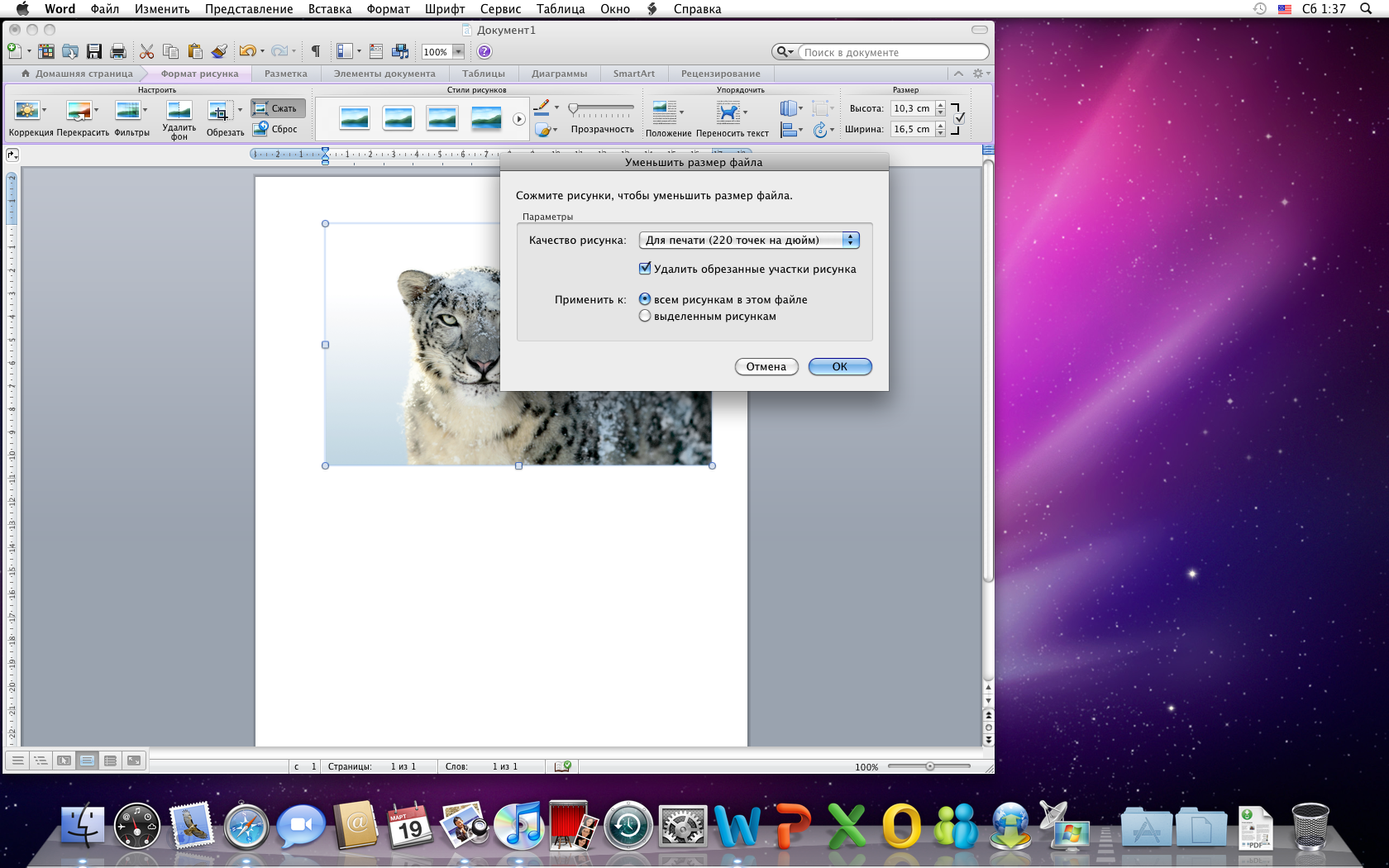 Но не думайте, что остальные тоже оставим без внимания: просто, чтобы не раздувать статью, напишем общий для них вариант.
Но не думайте, что остальные тоже оставим без внимания: просто, чтобы не раздувать статью, напишем общий для них вариант. Начнется процесс установки плагина в браузер.
Начнется процесс установки плагина в браузер.